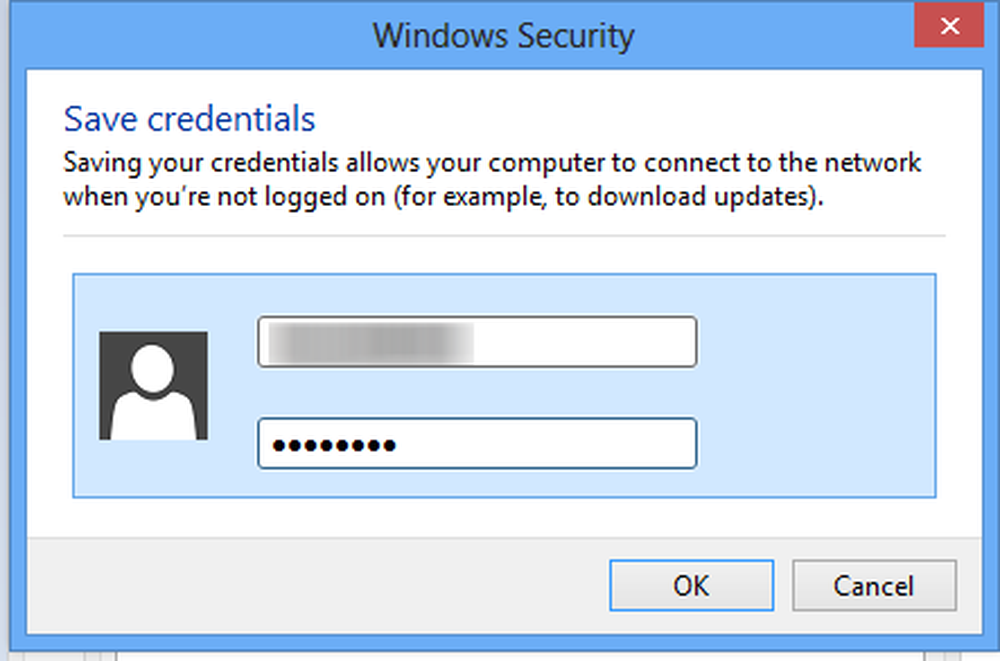Gör Windows 8 Visa Radera Bekräftelsemeddelandet


Aktivera Display Delete Confirmation Dialog i Windows 8
Nu i Windows 8 finns det inte längre någon bekräftelsesdialog som standard. Även om detta gör oss kraftiga användare glada, är inte alla alla. Vissa användare vill att ett bekräftelsemeddelande visas innan du lägger till ett objekt i papperskorgen.
För att aktivera meddelandet, högerklicka på papperskorgen och välj Egenskaper.

Skärmen Egenskaper för papperskorgen öppnas. Markera "Display Delete Confirmation Dialog" och klicka på OK. Om du är väldigt vågad kanske du vill kolla alternativet för att kringgå papperskorgen helt, men jag rekommenderar inte det, du vet aldrig när du eventuellt kan ta bort något viktigt.

Nu när du försöker radera en fil, genväg eller andra objekt visas bekräftelsemeddelandet.

Om du vill tömma papperskorgen kommer ett verifieringsmeddelande fortfarande upp i alla versioner av Windows.

I Windows 8 kan du minska storleken på papperskorgen, precis som i Windows 7. Och om du vill ha lättare åtkomst till det, kan du peka papperskorgen till Windows 8 Aktivitetsfält - precis som du kan i Windows 7.